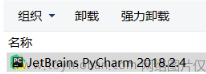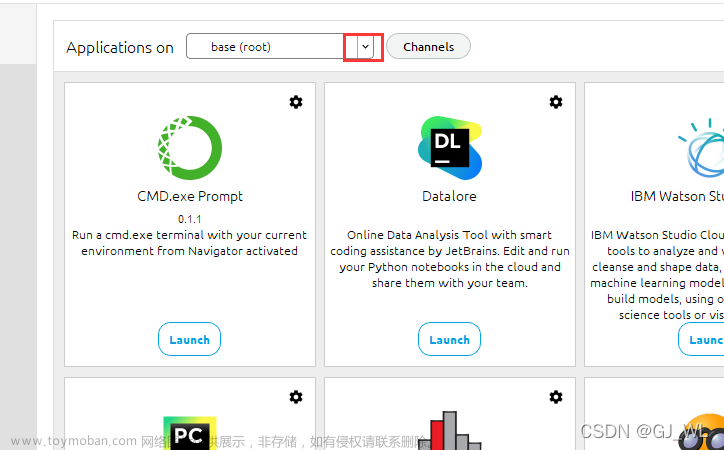当前只有两个环kernel

我已经创建了很多虚拟环境,如何在notebook中使用这些虚拟环境呢?请看下面

比如说我要添加nlp 这个虚拟环境到notebook中
1. 切换到nlp环境
2. 安装如下模块
pip install ipykernel
3. 执行如下命令
python -m ipykernel install --user --name=nlp
name:在notebook中显示的名称
4. 出现新的环境了,可以切换使用了文章来源:https://www.toymoban.com/news/detail-725518.html
 文章来源地址https://www.toymoban.com/news/detail-725518.html
文章来源地址https://www.toymoban.com/news/detail-725518.html
到了这里,关于jupyter 切换虚拟环境的文章就介绍完了。如果您还想了解更多内容,请在右上角搜索TOY模板网以前的文章或继续浏览下面的相关文章,希望大家以后多多支持TOY模板网!